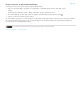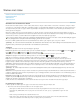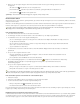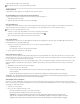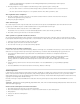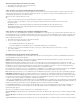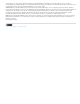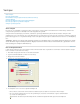Operation Manual
Naar boven
gevallen de opdracht Bestand > Exporteren om een InDesign Markup-bestand (.idml-bestand) te maken. Open dat
bestand daarna in InDesign.
3. Er wordt gevraagd hoe u het te verwijderen staal wilt vervangen. Stel de gewenste optie in en klik op OK:
Als u een staal overal door een ander staal wilt vervangen, klikt u op Gedefinieerd staal en kiest u een staal in het menu.
Als u het staal overal wilt vervangen door een equivalente naamloze kleur, klikt u op Naamloos staal.
Alle ongebruikte stalen verwijderen
1. Kies Alle ongebruikte selecteren in het menu van het deelvenster Stalen. Alleen de stalen die momenteel niet in het actieve
bestand worden gebruikt, worden geselecteerd.
2. Klik op het pictogram Verwijderen.
Stalen samenvoegen
Als u stalen importeert of items kopieert vanuit andere documenten, kan het zijn dat u uiteindelijk dubbele stalen heeft die kunnen worden
toegepast op verschillende objecten. Combineer dubbele stalen met de opdracht Stalen samenvoegen.
1. In het deelvenster Stalen selecteert u twee of meer dubbele stalen.
Het staal dat u het eerst selecteert, is het staal dat intact blijft (waarin de andere stalen worden gecombineerd).
2. Kies Stalen samenvoegen in het menu van het deelvenster Stalen.
Stalen opslaan voor gebruik in andere documenten
Als u kleurenstalen wilt gebruiken in andere bestanden of kleurenstalen wilt delen met andere ontwerpers, kunt u de stalen opslaan in een ASE-
bestand (Adobe Swatch Exchange). In InDesign kunt u, net als in Illustrator en Adobe Photoshop, stalen importeren vanuit een Colorbook-bestand.
1. Selecteer in het deelvenster Stalen de stalen die u wilt opslaan.
2. Kies Stalen opslaan in het menu van het deelvenster Stalen.
3. Geef een naam en locatie op voor het bestand en klik op Opslaan.
Kleurstalen delen met andere toepassingen
U kunt de effen stalen die u maakt, delen in Photoshop, Illustrator en InDesign door een bibliotheek met stalen op te slaan, zodat u deze kunt
uitwisselen. De weergegeven kleuren zijn in alle toepassingen identiek, op voorwaarde dat de kleurinstellingen zijn gesynchroniseerd.
1. In het deelvenster Stalen maakt u de proceskleurstalen en steunkleurstalen die u wilt delen, en verwijdert u kleurstalen die u
niet wilt delen.
Opmerking: De volgende soorten stalen kunt u niet delen met toepassingen: patronen, verlopen, gemengde inkten en tinten,
het staal Registratie uit Illustrator of InDesign, verwijzingen naar kleurenboeken, HSB-, XYZ-, duotoon-, monitorRGB-,
dekking-, totale-inkt- en webRGB-stalen uit Photoshop. Deze soorten stalen worden automatisch uitgesloten wanneer u stalen
opslaat.
2. Selecteer Stalen opslaan in het menu van het deelvenster Stalen en sla de staalbibliotheken op een gemakkelijk toegankelijke
locatie op.
3. Laad de staalbibliotheek in het deelvenster Stalen van Photoshop, Illustrator of InDesign.
Stalen importeren
U kunt kleuren en verlopen importeren vanuit andere documenten, waarbij alle of sommige van de stalen worden toegevoegd aan het deelvenster
Stalen. U kunt stalen laden vanuit InDesign-bestanden (.indd), InDesign-sjablonen (.indt), Illustrator-bestanden (.ai of .eps) en Adobe Swatch-
uitwisselingsbestanden (.ase) die zijn gemaakt in InDesign, Illustrator of Photoshop. Adobe Swatch-uitwisselingsbestanden bevatten stalen die zijn
opgeslagen in de indeling Adobe Swatch Exchange.
Ook kunt u in InDesign complete kleurbibliotheken vanuit andere kleurensystemen importeren, bijvoorbeeld uit het PANTONE Process Color
System®.
Opmerking: Steunkleuren die worden gebruikt bij geïmporteerde EPS-, PDF-, TIFF- en Adobe Photoshop (PSD)-bestanden, worden ook aan het
deelvenster Stalen toegevoegd.
Geselecteerde stalen importeren vanuit een bestand
1. Kies Nieuw kleurenstaal in het menu van het deelvenster Stalen.
2. Kies Andere bibliotheek in de lijst Kleurmodus en selecteer het bestand waaruit u de stalen wilt importeren.
3. Klik op Openen.
4. Selecteer de stalen die u wilt importeren.
5. Klik op OK.